Cara Menambahkan Formulir Pemesanan Kamar Hotel di WordPress
Diterbitkan: 2023-02-09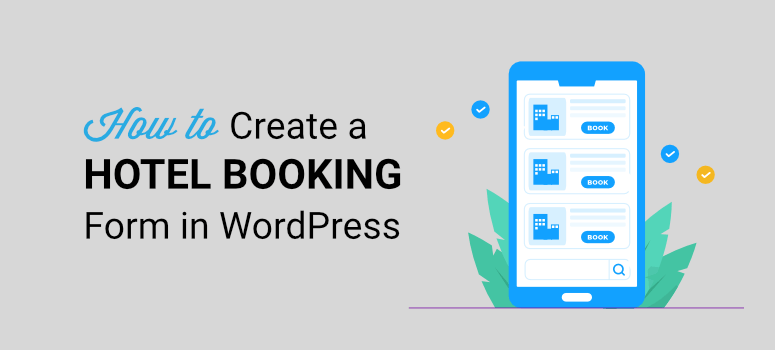
Apakah Anda ingin memudahkan pelanggan untuk memesan kamar hotel melalui website Anda?
Anda dapat membuat sistem pemesanan di mana pelanggan dapat melihat tanggal yang tersedia dan memesan kamar yang diinginkan. Bahkan ada pilihan bagi mereka untuk mengajukan pertanyaan sebelum mereka menyelesaikan pemesanan mereka. Yang terpenting, Anda perlu diberi tahu secara instan ketika pengguna telah mengirimkan formulir pemesanan Anda.
Dalam panduan ini, kami akan menunjukkan kepada Anda cara menyiapkan formulir pemesanan di situs WordPress Anda sehingga Anda dapat melakukan pemesanan hotel online secara efisien.
Apa yang Anda Butuhkan Untuk Membuat Formulir Pemesanan Kamar Hotel?
Belum lama ini, Anda perlu mengetahui pengkodean atau menyewa pengembang untuk membuat sistem pemesanan kamar hotel di situs web Anda. Tapi tidak lagi.
Dengan plugin seperti WPForms, Anda dapat mengaturnya sendiri dengan pengetahuan dasar WordPress.
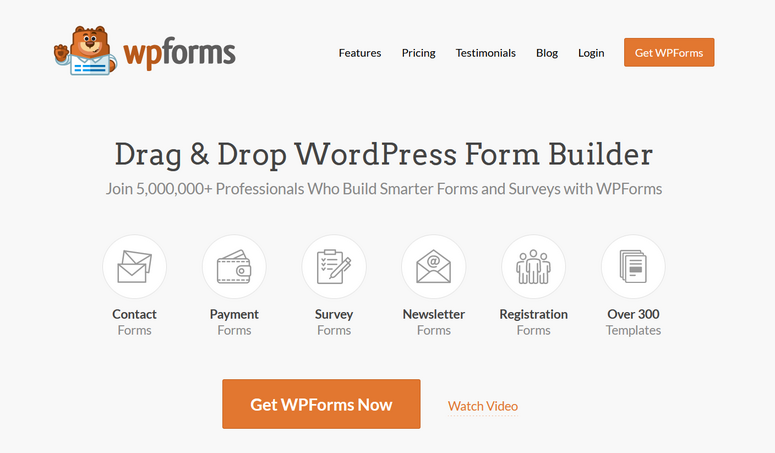
WPForms adalah pembuat formulir WordPress terbaik di pasaran. Ini sangat mudah digunakan dan merupakan pilihan yang bagus untuk pemula.
Anda dapat membuat segala macam formulir untuk situs web Anda. Misalnya, untuk hotel, Anda mungkin ingin menampilkan formulir kontak, formulir pertanyaan, dan formulir pemesanan.
Anda mungkin juga ingin pelanggan setia yang kembali memiliki opsi untuk masuk ke akun anggota mereka sendiri untuk mendapatkan manfaat eksklusif. WPForms juga memudahkan pembuatan formulir pendaftaran dan login.
Dan masih banyak lagi, Anda bahkan dapat menambahkan formulir lamaran kerja ke bagian karir Anda untuk mengisi posisi terbuka di hotel Anda.
Sebagai pemilik hotel, Anda akan menyukai fakta bahwa WPForms memungkinkan Anda menerima unggahan file, sehingga pelanggan dapat mengunggah bukti ID mereka. Pelamar pekerjaan dapat mengirimkan resume dan surat lamaran mereka.
Anda juga akan menyukai tambahan yang ditawarkan plugin ini. Misalnya, ada opsi 'Simpan dan Lanjutkan' yang memungkinkan pengguna menyimpan data apa pun yang telah mereka isi di formulir. Mereka dapat kembali lagi nanti dan melanjutkan dari bagian terakhir yang mereka tinggalkan.
Addon mengagumkan lainnya adalah Perjalanan Pengguna. Ini memungkinkan Anda melihat bagaimana pengunjung menemukan situs web Anda, halaman apa yang mereka kunjungi, dan semua langkah lain yang mereka ambil sebelum mengirimkan formulir pemesanan Anda. Anda dapat menggunakan wawasan utama ini untuk mengoptimalkan upaya pemasaran Anda dengan lebih baik.
Kami menyukai WPForms dan menggunakannya di situs kami sendiri. Berikut adalah beberapa alasan mengapa:
- Template untuk setiap jenis formulir yang Anda butuhkan
- Pembuat formulir seret dan lepas yang mudah
- Integrasi pemasaran tingkat lanjut
- Integrasi pembayaran
- Survei dan jajak pendapat
- Segmentasi pengguna
- Manajemen entri
- Pemberitahuan email instan
- Perlindungan spam bawaan
- Email konfirmasi otomatis ke pelanggan
Dan itu hanya untuk menyebutkan beberapa highlight dari plugin ini. WPForms memiliki banyak hal untuk ditawarkan dan kami telah membahasnya secara mendalam dalam panduan kami: Ulasan WPForms: Is It Worth the Hype? [Harus baca]
Alasan mengapa kami memilih WPForms untuk tugas ini adalah ada formulir reservasi hotel siap pakai yang dapat Anda tambahkan ke situs web Anda dalam 2 menit. Ini tersedia dengan paket Pro.
Namun, WPForms memiliki versi ringan yang dapat diunduh dari repositori WordPress. Meskipun Anda dapat membuat formulir pemesanan sederhana secara gratis dengan plugin ini, Anda tidak akan mendapatkan fitur penting untuk hotel Anda seperti manajemen masuk untuk melihat semua pemesanan Anda di satu tempat.
Jadi sebagai gantinya, kami sarankan untuk mendapatkan setidaknya versi WPForms Basic seharga $49,50 per tahun. Hal ini memungkinkan Anda memulai dengan semua fitur yang tepat meskipun anggaran Anda terbatas.
Dalam tutorial ini, kami akan menggunakan WPForms Pro untuk benar-benar menunjukkan kemampuan plugin ini. Mari kita mulai.
Cara Membuat Formulir Reservasi Kamar Hotel di WordPress
Untuk mengikuti, Anda perlu menyiapkan situs WordPress. Jika tidak, berikut adalah panduan bermanfaat yang dapat Anda gunakan untuk membuat situs WordPress: Cara Membuat Website Dari Awal Langkah demi Langkah).
Langkah 1: Dapatkan WPForms
Pertama, Anda harus mendaftar akun WPForms.
Ini akan memberi Anda akses ke dasbor akun WPForms Anda sendiri. Di tab Unduhan , Anda akan menemukan file unduhan plugin bersama dengan kunci lisensi Anda.
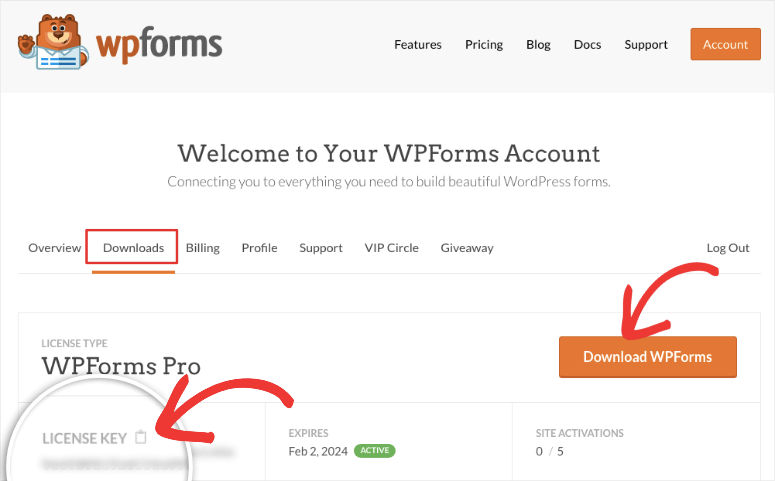
Anda perlu mengunduh file plugin dan menginstalnya di situs WordPress Anda. Belum pernah melakukan ini sebelumnya? Jangan khawatir, ikuti panduan sederhana kami tentang cara memasang plugin WordPress.
Setelah Anda menginstal dan mengaktifkan plugin WPForms, buka WPForms »Pengaturan di dasbor admin WordPress Anda. Untuk mengaktifkan fitur pro, Anda harus memasukkan kunci lisensi Anda di sini.
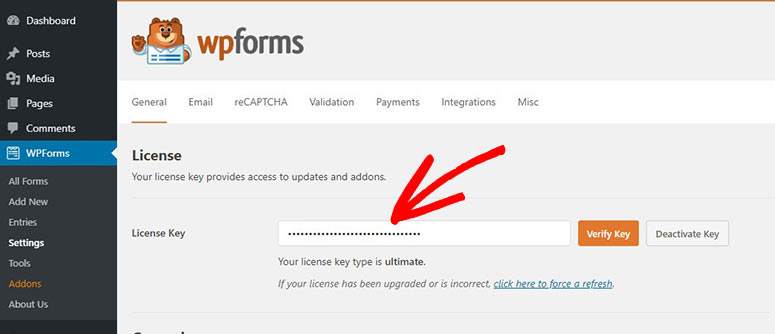
Klik tombol Verifikasi Kunci dan Anda akan melihat pesan verifikasi berhasil.
Sekarang, Anda siap menyiapkan formulir reservasi hotel Anda.
Di bawah WPForms »Add New tab, Anda akan melihat pustaka template. Pertama, Anda dapat menambahkan nama untuk formulir Anda sehingga Anda dapat dengan mudah mengidentifikasinya di dasbor WPForms.
Di bilah pencarian yang tersedia, ketik 'hotel' dan Anda akan melihat semua templat terkait yang dapat Anda gunakan.
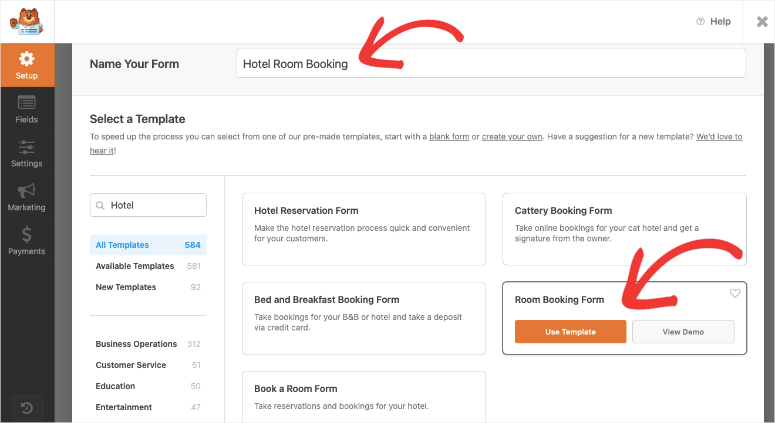
Anda dapat melihat demo dari setiap template untuk melihat mana yang paling cocok untuk Anda. Perlu diingat, setiap template mudah disesuaikan sehingga Anda dapat menambah/menghapus/mengedit kolom sesuai keinginan.
Saat Anda memilih templat, pembuat formulir visual akan terbuka. Ini memungkinkan Anda mengedit formulir seperti yang akan terlihat saat aktif di situs Anda. Tidak perlu bolak-balik dengan pratinjau untuk mengetahui apakah Anda melakukannya dengan benar.
Untuk menambahkan bidang baru, cukup seret salah satu bidang yang tersedia ke dalam formulir Anda. Ini sangat sederhana. Anda juga dapat menarik dan melepas bidang yang ada untuk mengatur ulang urutan detail formulir.
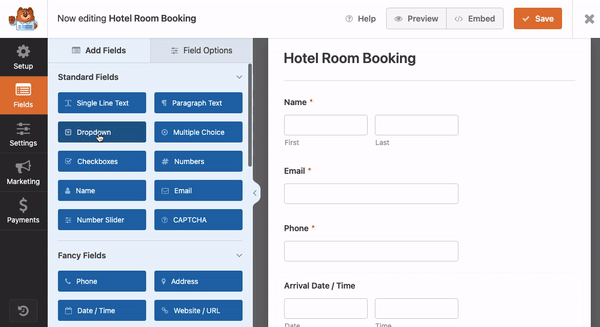
WPForms memungkinkan Anda menambahkan:
- Menu tarik-turun
- Pilihan ganda
- Kotak centang
- Angka
- Penggeser Angka
Bergantung pada paket yang Anda pilih, Anda juga akan mendapatkan opsi untuk menambahkan bidang lanjutan seperti unggahan file. Anda juga akan melihat bidang pembayaran.
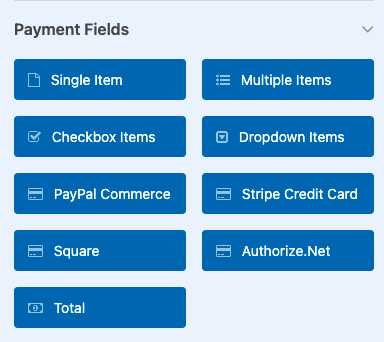
Ini memungkinkan pengguna untuk memilih kamar mereka dengan tarif yang disebutkan. Mereka kemudian dapat melihat total tagihan mereka dan melakukan pembayaran online untuk mengonfirmasi reservasi mereka.
Untuk menambahkan opsi pembayaran, Anda harus menginstal dan mengaktifkan addon integrasi pembayaran yang Anda perlukan seperti Stripe, Authorize.net, Square, atau PayPal. Ikuti panduan ini untuk langkah-langkah mendetail: Cara Menerima Pembayaran Stripe. dan Cara Menambahkan Square Payments ke WordPress.
Selanjutnya, jika Anda perlu menyesuaikan teks bidang apa pun, pilih bidang untuk mendapatkan opsi di bilah tugas kiri.
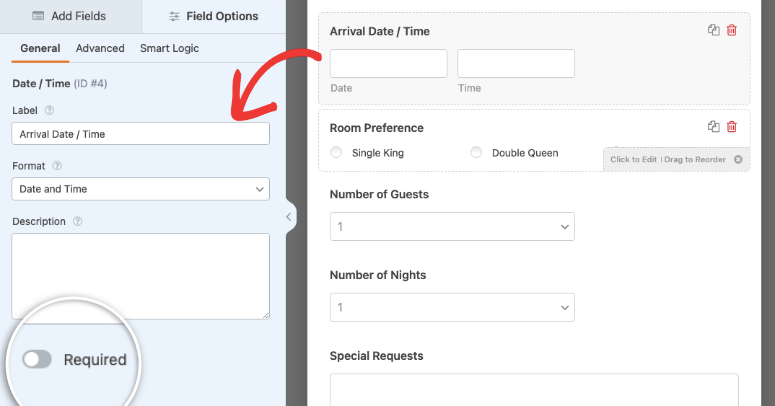
Anda dapat mengubah label, deskripsi, dan format. Anda bahkan dapat menandai bidang sebagai bidang wajib. Dengan begitu, jika pengguna belum mengisi nama atau emailnya, maka mereka tidak dapat mengirimkan formulir tersebut.
Sekarang WPForms terlihat sederhana tetapi Anda dapat melakukan hal-hal yang sangat keren dengannya. Misalnya, jika Anda ingin menambahkan katalog kamar yang tersedia dengan gambar untuk benar-benar menjual hotel Anda, inilah yang perlu Anda lakukan.
Pertama, pilih bidang formulir Preferensi Kamar . Anda akan melihat opsi untuk 'Gunakan Pilihan Gambar' di panel kiri. Saat Anda mengaktifkan opsi ini, Anda akan melihat tombol yang memungkinkan Anda menambahkan gambar ke setiap bidang.
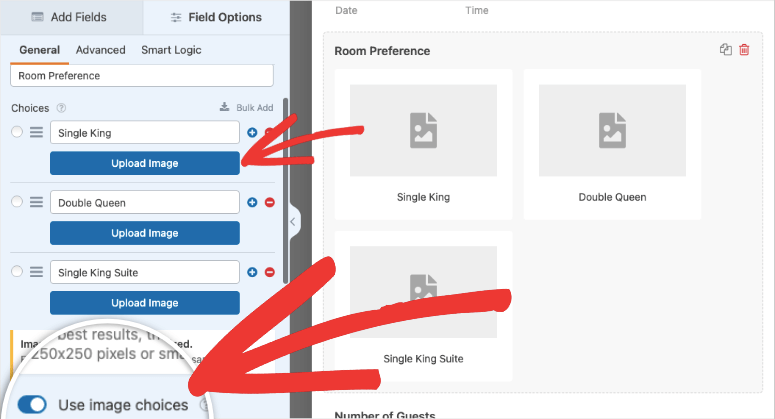
Sekarang Anda dapat mengunggah gambar di sini. WPForms merekomendasikan penggunaan ukuran yang sama yaitu 250×250 piksel. Ini memastikan katalog terlihat menakjubkan di semua perangkat.

Lihatlah contoh kami di bawah ini. Formulir terlihat lebih menarik saat Anda menambahkan gambar kamar yang diharapkan pelanggan Anda saat memesan dengan Anda.
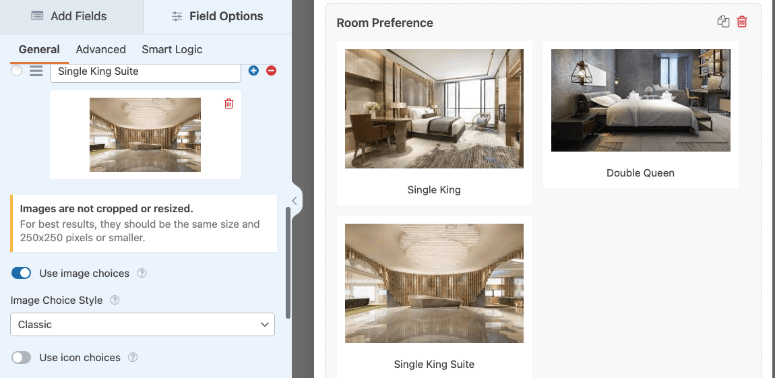
Setelah Anda selesai menyesuaikan formulir Anda, pastikan Anda menekan tombol Simpan di bagian atas untuk menyimpan semua perubahan Anda.
Sekarang formulir pemesanan hotel Anda sudah siap tetapi sebelum menerbitkannya, mari konfigurasikan beberapa pengaturan penting.
Langkah 3: Siapkan Notifikasi Formulir
Saat pengguna mengirimkan formulir, Anda dapat mengirimkan balasan email otomatis kepada mereka. Anda juga dapat mengirimkan peringatan email kepada diri sendiri atau tim Anda tentang pelanggan baru.
Di bawah tab Pengaturan »Pemberitahuan , Anda akan melihat pemberitahuan default yang sudah disiapkan. Ini mengirimkan salinan entri formulir ke email admin.
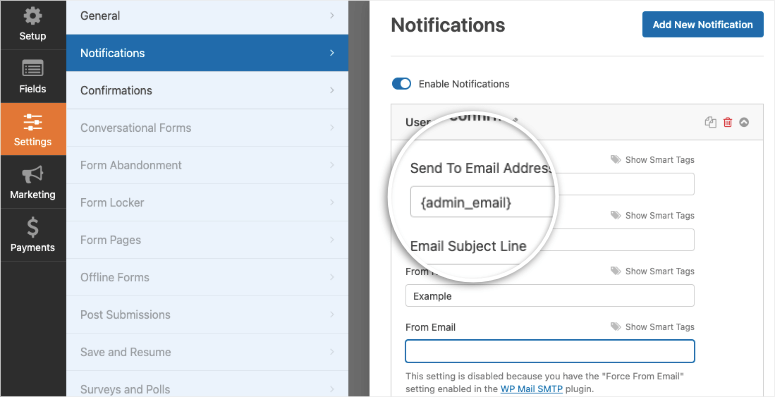
Ada beberapa cara Anda dapat menggunakan notifikasi ini. Jika Anda ingin email yang sama masuk ke kotak masuk Anda dan juga kotak masuk pelanggan, Anda dapat memilih 'Tampilkan tag cerdas' dan memilih email.
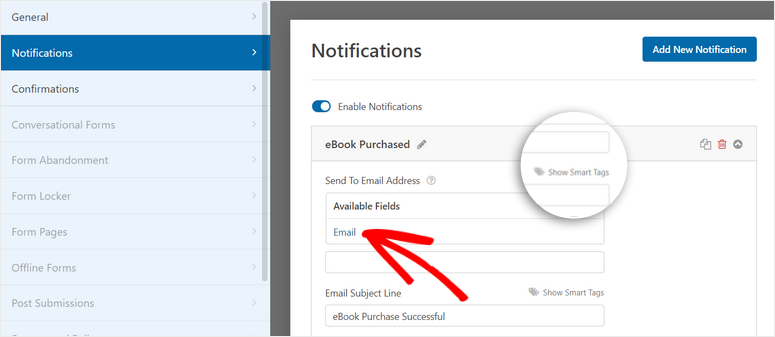
Ini akan secara otomatis mendeteksi alamat email yang diisi dalam formulir. Jika Anda menambahkan beberapa alamat email, Anda hanya perlu memastikan alamat tersebut dipisahkan dengan koma.
Anda juga dapat mengatur notifikasi terpisah menggunakan tombol 'Tambahkan Notifikasi Baru' di bagian atas. Ini memungkinkan Anda membuat satu untuk Anda atau tim Anda dan satu lagi untuk pelanggan.
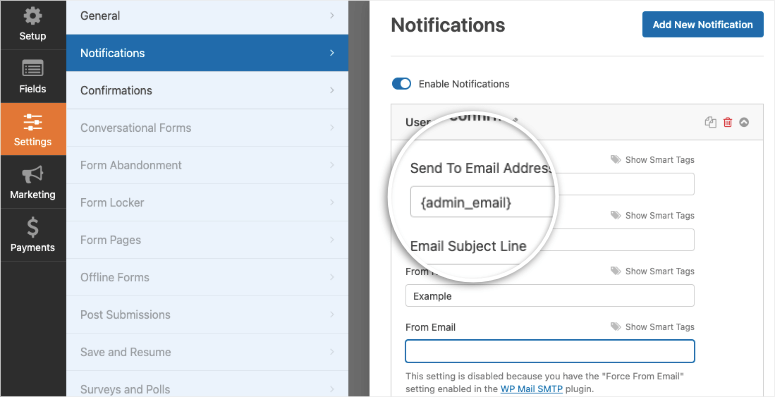
Di bawah ini, Anda dapat mengedit Pesan Email untuk membuatnya lebih personal.
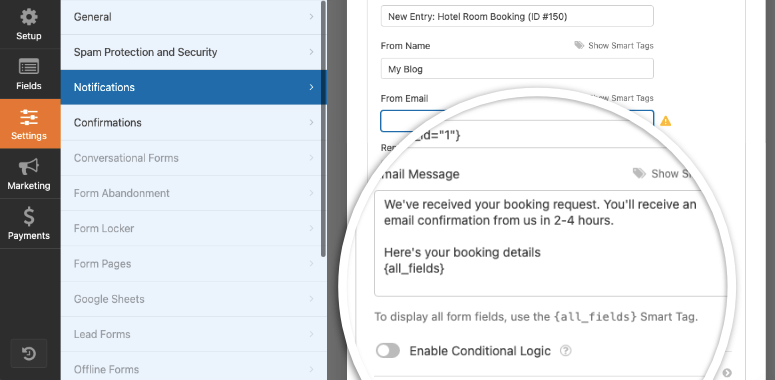
Sekarang Anda telah menyiapkan notifikasi email, selanjutnya kita dapat melihat pesan konfirmasi yang akan muncul di website Anda sendiri.
Di bawah tab Konfirmasi , Anda akan melihat pesan yang telah disiapkan untuk Anda. Ini akan ditampilkan di situs web Anda saat pengguna mengirimkan formulir.
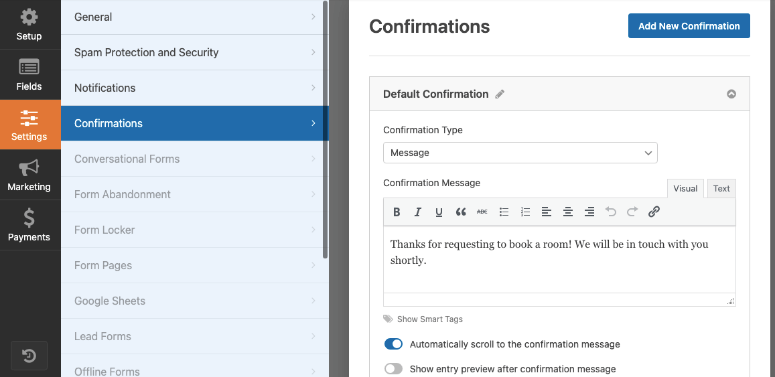
Anda dapat mengubah apa yang terjadi saat pengguna mengirimkan formulir di sini. WPForms memungkinkan Anda:
- Tampilkan pesan: Anda dapat berterima kasih kepada mereka atau mengonfirmasi langganan mereka.
- Tampilkan halaman: Anda dapat menampilkan halaman apa pun di situs web Anda seperti halaman terima kasih.
- Arahkan ulang ke URL: Ini memungkinkan Anda mengarahkan mereka ke halaman web pihak ketiga yang bukan merupakan bagian dari situs web Anda.
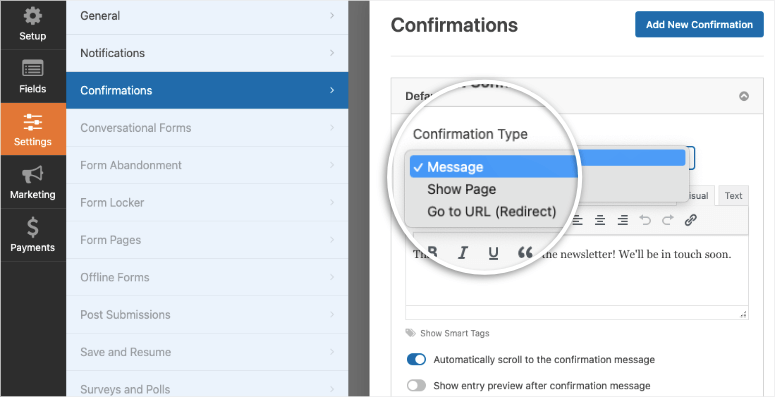
Sangat mudah untuk menambahkan opsi ini sehingga kami tidak akan membahasnya secara mendetail di sini. Kami telah membahas ini secara mendalam dalam panduan kami: Cara Menyiapkan Notifikasi & Konfirmasi Formulir yang Tepat.
Langkah 4: Terhubung ke Pemasaran Email
Anda dapat menghubungkan formulir Anda ke pemasaran email dan menambahkan semua prospek baru ke daftar kontak email Anda.
Di bawah tab Pemasaran , Anda akan melihat opsi integrasi yang tersedia. Cukup pilih penyedia favorit Anda dan Anda akan melihat opsi untuk menginstal dan mengaktifkan addon pemasaran untuk penyedia tersebut.
Setelah diaktifkan, Anda dapat memilih dan mengklik tombol Add New Connection . Kemudian Anda dapat mengikuti petunjuk di layar untuk terhubung ke akun Anda. Dalam kebanyakan kasus, Anda harus memasukkan kode otorisasi atau kunci API yang diberikan kepada Anda oleh penyedia email.
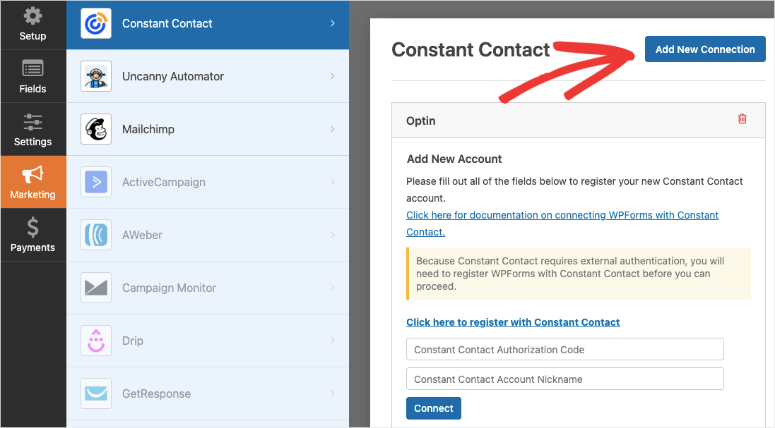
Anda juga dapat terhubung ke platform pemasaran konten dan otomasi seperti HubSpot, Zapier, dan Uncanny Automator.
Sekarang formulir Anda siap ditayangkan.
Langkah 5: Publikasikan Formulir Pemesanan Kamar Hotel
WPForms membuatnya sangat mudah untuk menambahkan formulir ke halaman mana pun, pos, atau area siap-widget di situs Anda.
Di dalam pembuat formulir, Anda akan melihat opsi untuk menyematkan formulir di bagian atas halaman. Ini memudahkan untuk memilih halaman yang sudah ada atau membuat halaman baru untuk menambahkan formulir.
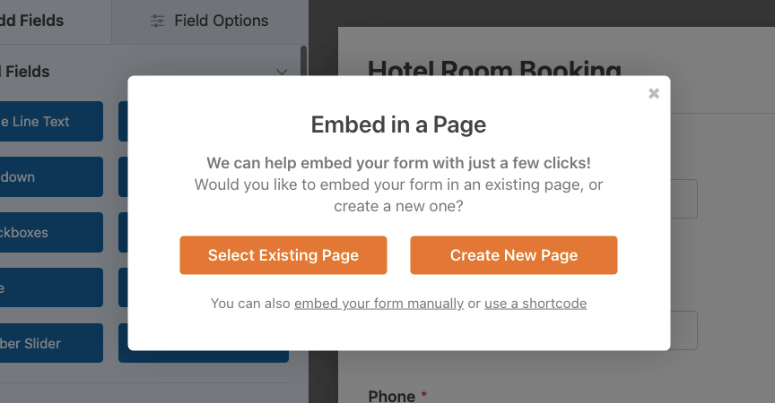
Anda juga dapat keluar dari editor di sini dan menyematkan formulir kapan saja. Untuk melakukan itu, cukup buka halaman atau kiriman di editor blok. Tambahkan blok baru dan cari 'WPForms'.
Saat Anda menambahkan blok ini, Anda akan melihat maskot WPForms bersama dengan menu tarik-turun yang memungkinkan Anda memilih formulir optin yang baru saja Anda buat.
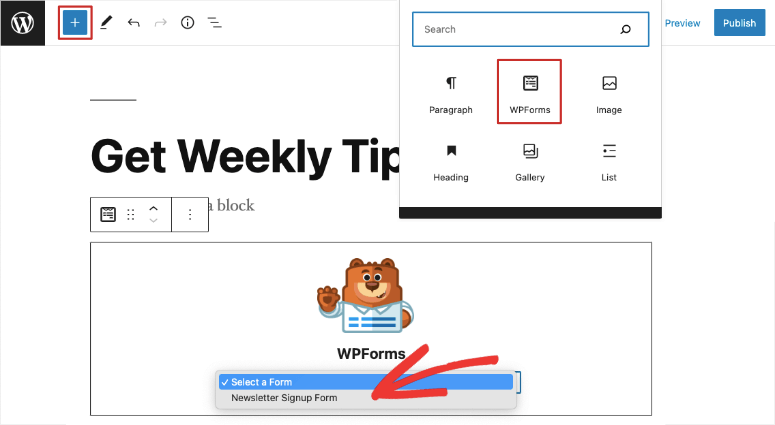
Widget ini tersedia di semua pembuat WordPress populer seperti SeedProd dan Elementor. Jika Anda masih menggunakan Editor Klasik, Anda akan melihat tombol yang memungkinkan Anda memilih dan menyematkan formulir.
Jika Anda ingin menampilkan formulir di dalam footer, header, atau sidebar, buka tab Appearance »Widgets . Di sini, Anda dapat menambahkan blok WPForms ke footer atau sidebar menggunakan widget yang sama.
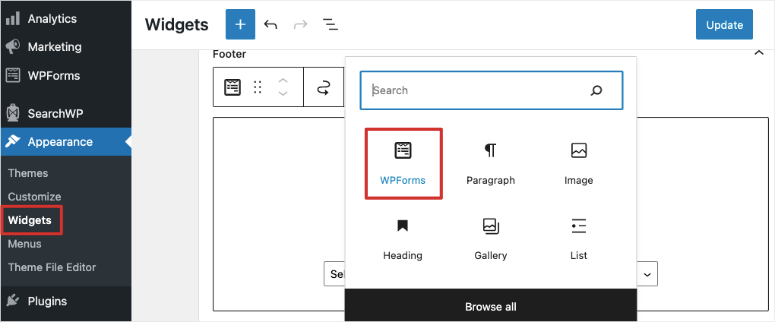
Itu dia! Anda telah berhasil membuat formulir pemesanan kamar hotel untuk situs web Anda.
Sekarang untuk meningkatkan konversi, Anda mungkin ingin memeriksa OptinMonster. Alat ini memungkinkan Anda membuat sembulan yang menakjubkan, kotak gulir, tikar selamat datang, dan slide-in untuk situs web hotel Anda. Anda dapat menggunakannya untuk mendapatkan lebih banyak prospek dan pelanggan buletin dan promosi email Anda.
Anda mungkin juga menyukai TrustPulse untuk situs hotel Anda. Ini memungkinkan Anda menampilkan pemberitahuan aktivitas terkini di situs Anda dalam sembulan kecil yang tidak mengganggu.
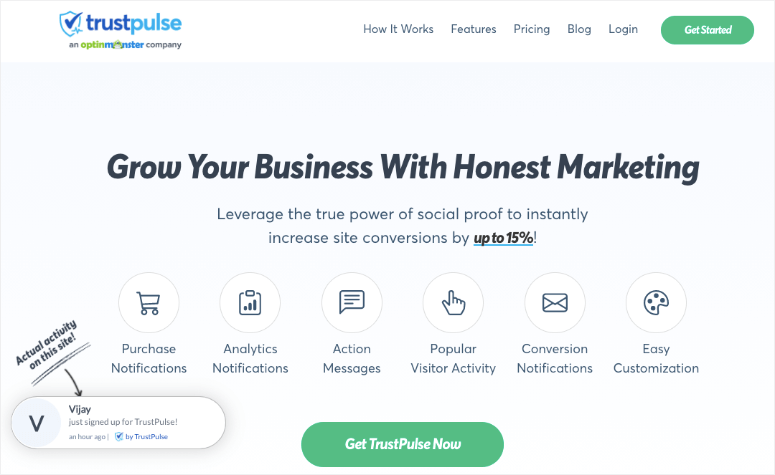
Misalnya, Anda dapat menampilkan siapa yang baru saja memesan kamar, berapa banyak orang yang melihat halaman pemesanan, dan berapa banyak orang yang telah memesan kamar. Anda bahkan dapat menampilkan review terbaru dari hotel Anda. Setiap munculan dapat diklik sehingga Anda dapat menambahkan tautan ke halaman pemesanan atau halaman lain yang Anda inginkan.
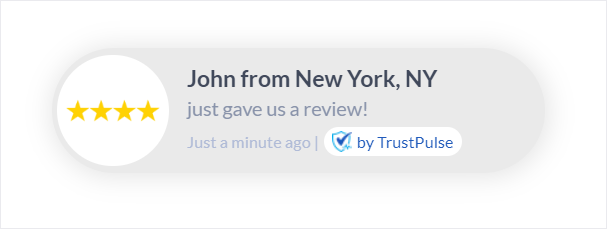
TrustPulse juga memungkinkan Anda membuat pesan statis untuk menarik perhatian pengguna untuk memesan kamar mereka sekarang!
Itu saja yang kami miliki untuk Anda. Sekarang setelah Anda mengetahui cara membuat formulir pemesanan kamar hotel, Anda mungkin ingin menjelajahi panduan terkait kami:
- Cara Membuat Sales Funnel di WordPress (Panduan Pemula)
- Cara Mendapatkan Lebih Banyak Ulasan Online untuk Menumbuhkan Bisnis WordPress Anda
- Cara Mengatur Pelacakan Formulir WordPress di Google Analytics
Artikel ini akan membantu Anda meningkatkan bisnis dan mendapatkan wawasan tentang apa yang cocok untuk Anda.
